Cum să oprești computerul de pe telefon

Cum să oprești computerul de pe telefon
Tastatura de pe ecran din modul tabletă cu Windows 10 nu este cea mai bogată în funcții. Dacă o comparați cu tastaturile disponibile pentru tablete, vă dați seama cât de mult mai are de lucru Microsoft pentru a ajunge din urmă. Chiar și tastatura de pe Windows 10 Mobile este exponențial mai bună decât cea de pe desktop-ul Windows 10. Acestea fiind spuse, tot nu este imposibil de utilizat. Tastatura implicită simplificată de pe ecran nu are atât o tastă Windows, cât și tastele Alt și Funcție. Trebuie să schimbați aspectul dacă doriți să introduceți un simbol sau un număr, însă puteți utiliza comenzile rapide încorporate ale tastaturii implicite și puteți face totul din același aspect. Iată cum.
Comenzi rapide de la tastatură
Tastatura de pe ecran acceptă cinci comenzi rapide: selectare totală, tăiere, copiere, lipire și anulare. Pentru a utiliza aceste comenzi rapide, activați tastatura de pe ecran în aspectul implicit. Acest aspect are o tastă Ctrl. Atingeți-o, iar tastele cu litere A, Z, X, C și V se vor schimba în comenzile rapide respective cu care sunt asociate. Atingeți comanda rapidă pentru a o utiliza. Ar fi fost minunat dacă ar fi acceptat și comenzile rapide Imprimare și salvare, dar din păcate nu o fac.
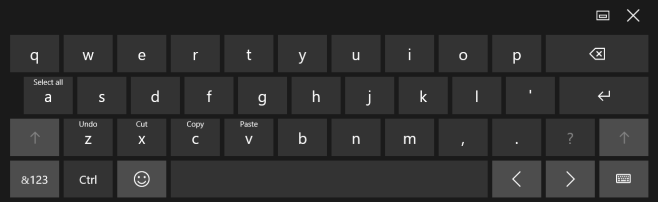
Numere
Pentru a introduce numere din același format, fără a comuta la formatul numeric, atingeți și mențineți apăsată o tastă din QP pe rândul de sus. Fiecare tastă corespunde unui număr de la 1 la 0. Când atingeți și mențineți apăsată o tastă pe acest rând, fiecare literă de pe aceasta vă va arăta ce număr va fi introdus. Țineți apăsată o tastă până când apare numărul și acesta va fi introdus.
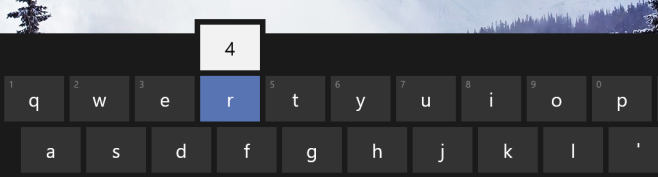
Este surprinzător faptul că există o lipsă de tastaturi terțe pentru Windows 10. Dacă doriți să obțineți mai multe taste pe tastatura implicită, luați în considerare utilizarea aspectului standard .
Cum să oprești computerul de pe telefon
Practic, Windows Update funcționează împreună cu registry-ul și diferite fișiere DLL, OCX și AX. În cazul în care aceste fișiere se corupesc, majoritatea funcțiilor
Noile suite de protecție a sistemului au apărut ca ciupercile în ultima vreme, toate aducând încă o soluție antivirus/detectare a spamului și, dacă ai noroc...
Află cum să activezi Bluetooth pe Windows 10/11. Bluetooth trebuie să fie activat pentru ca dispozitivele tale Bluetooth să funcționeze corect. Nu-ți face griji, este simplu!
Anterior, am analizat NitroPDF, un cititor PDF excelent care permite utilizatorului să convertească documente în fișiere PDF cu opțiuni precum îmbinarea și divizarea PDF-urilor.
Ați primit vreodată un document sau un fișier text care conține caractere inutile redundante? Textul conține multe asteriscuri, cratime, spații goale etc.?
Atât de mulți oameni m-au întrebat despre mica pictogramă dreptunghiulară Google de lângă Windows 7 Start Orb din bara mea de activități, încât în sfârșit am decis să public asta.
uTorrent este de departe cel mai popular client desktop pentru descărcarea torrentelor. Chiar dacă funcționează perfect pentru mine în Windows 7, unii oameni au probleme...
Toată lumea trebuie să ia pauze frecvente în timp ce lucrează la calculator; dacă nu ia pauze, există șanse mari să-ți iasă ochii de sus (bine, nu să-ți iasă ochii de sus).
Este posibil să existe mai multe aplicații cu care, ca utilizator obișnuit, ești foarte obișnuit. Majoritatea instrumentelor gratuite utilizate în mod obișnuit necesită o instalare dificilă,







